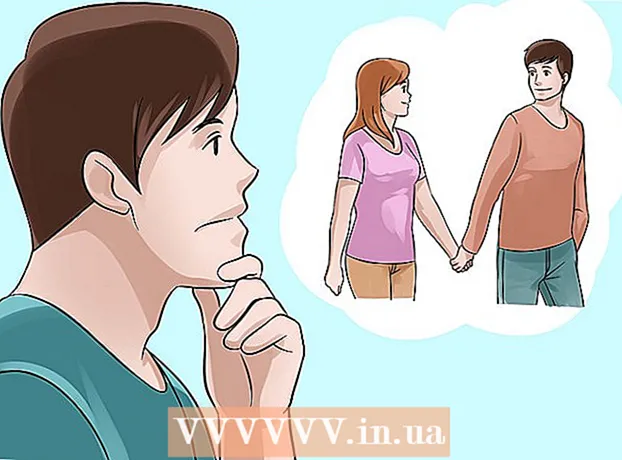Muallif:
Sara Rhodes
Yaratilish Sanasi:
11 Fevral 2021
Yangilanish Sanasi:
1 Iyul 2024
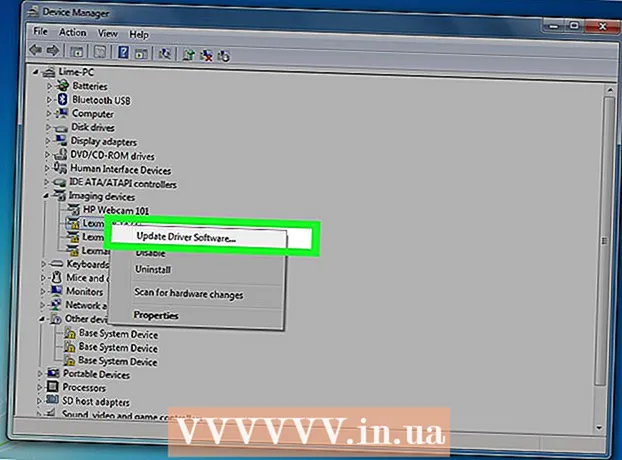
Tarkib
- Qadamlar
- 3dan 1 -qism: past darajaga ko'tarilishga tayyorgarlik
- 3 -qismning 2 -qismi: Windows 7 -ga o'tish
- 3 dan 3 qism: Tizimni faollashtirish
- Ogohlantirishlar
Windows 8 -ni Windows 7 -ga tushirish uchun siz bir vaqtning o'zida ikkita o'xshash va turli xil usullardan foydalanishingiz mumkin. Agar sizda Windows 8 Professional uchun kalit bo'lsa va boshqa bir qator shartlarga javob bersangiz, Windows 7 Professional -ni bepul yuklab oling. Aks holda, sizga Windows 7 uchun ishlatilmaydigan kalit kerak bo'ladi. Ishlatilmagan kalit kerakmi yoki yo'qmi past darajaga tushirish jarayoni bir xil bo'ladi.
Qadamlar
3dan 1 -qism: past darajaga ko'tarilishga tayyorgarlik
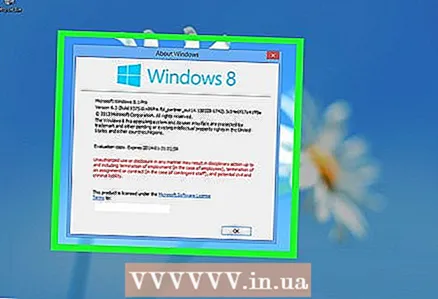 1 Windows 8 versiyasini pastga tushirish mumkinligiga ishonch hosil qiling. Mahsulotlarning oldingi versiyalaridan foydalanish huquqi (pastga tushirish huquqi) sizga Windows 7 -ga bepul o'tish imkonini beradi; yuridik shaxslar bunday huquqqa ega. Ammo bu huquqni amalga oshirish uchun siz ba'zi talablarga javob berishingiz kerak. Birinchi talab shundaki, Windows 8 Professional kompyuterga o'rnatilishi kerak, ya'ni kompyuterni Windows 8 Professional oldindan o'rnatilgan holda sotib olish kerak.
1 Windows 8 versiyasini pastga tushirish mumkinligiga ishonch hosil qiling. Mahsulotlarning oldingi versiyalaridan foydalanish huquqi (pastga tushirish huquqi) sizga Windows 7 -ga bepul o'tish imkonini beradi; yuridik shaxslar bunday huquqqa ega. Ammo bu huquqni amalga oshirish uchun siz ba'zi talablarga javob berishingiz kerak. Birinchi talab shundaki, Windows 8 Professional kompyuterga o'rnatilishi kerak, ya'ni kompyuterni Windows 8 Professional oldindan o'rnatilgan holda sotib olish kerak. - Ustiga bosing ⊞ G'olib bo'ling va kiring winverWindows versiyasini tekshirish uchun. Agar siz Windows 8 -ning Professional -dan boshqa versiyasini ishlatayotgan bo'lsangiz, uni pasaytirish huquqi yo'q.Bunday holda, pastga tushirish uchun sizga ishlatilmagan Windows 7 kaliti kerak bo'ladi.
- Agar Windows 8 Windows 8 Pro -ga yangilangan bo'lsa, uni pasaytirish huquqi yo'q. Bunday holda, pastga tushirish uchun sizga ishlatilmagan Windows 7 kaliti kerak bo'ladi.
- Agar Windows 8 diskdan yoki Windows 7 (yoki undan oldingi) operatsion tizimida ishlaydigan boshqa kompyuterga o'rnatilgan bo'lsa, uni pasaytirish huquqi yo'q. Bunday holda, pastga tushirish uchun sizga ishlatilmagan Windows 7 kaliti kerak bo'ladi.
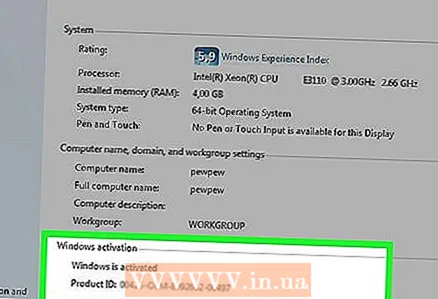 2 Windows 7 Professional uchun haqiqiy kalitni oling (sotib oling). Bunday kalit ishlatilmasligi kerak yoki undan foydalanish mumkin (pasaytirish huquqiga ega bo'lishingizga qarab):
2 Windows 7 Professional uchun haqiqiy kalitni oling (sotib oling). Bunday kalit ishlatilmasligi kerak yoki undan foydalanish mumkin (pasaytirish huquqiga ega bo'lishingizga qarab): - Agar siz pasaytirish huquqiga ega bo'lmasangiz, tizimni har qanday kompyuterda faollashtirish uchun ishlatilmagan Windows 7 kalitiga ega bo'lishingiz kerak bo'ladi. Agar siz Windows 7 -ni Windows 8 -ga yangilagan bo'lsangiz va endi Windows 7 -ga qaytishni xohlasangiz, asl Windows 7 tugmachasini ishlating. Agar siz kompyuteringizni Windows 8 -ni oldindan o'rnatilgan holda sotib olgan bo'lsangiz, ko'p Windows -ning biridan arzon Windows 7 kalitini sotib oling. manbalar.
- Agar sizda pastga tushirish huquqi bo'lsa, sizga Windows 7 Professional uchun haqiqiy kalit kerak bo'ladi, lekin uni ishlatish mumkin (ya'ni ular har qanday kompyuterda tizimni faollashtirgan) yoki kompyuterda o'rnatilgan tizim uchun asl bo'lmagan kalit. Bu kalit faollashtirish ekranida ishlatiladi.
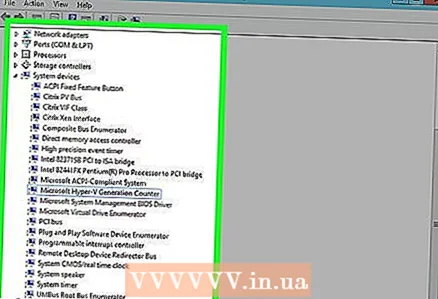 3 Kompyuteringizda Windows 7 uchun haydovchilar borligiga ishonch hosil qiling. Agar siz kompyuteringizni Windows 8 -ni oldindan o'rnatilgan holda sotib olgan bo'lsangiz, ba'zi uskunalar va aksessuarlar Windows 7 -da ishlamasligi mumkin. Shuning uchun, tizim pasaytirilgandan so'ng, kompyuteringiz ishlashini ta'minlash uchun Windows 7 uchun barcha komponentlar uchun drayverlarni oldindan yuklab oling.
3 Kompyuteringizda Windows 7 uchun haydovchilar borligiga ishonch hosil qiling. Agar siz kompyuteringizni Windows 8 -ni oldindan o'rnatilgan holda sotib olgan bo'lsangiz, ba'zi uskunalar va aksessuarlar Windows 7 -da ishlamasligi mumkin. Shuning uchun, tizim pasaytirilgandan so'ng, kompyuteringiz ishlashini ta'minlash uchun Windows 7 uchun barcha komponentlar uchun drayverlarni oldindan yuklab oling. - Agar kompyuter nufuzli ishlab chiqaruvchi (HP, Dell, Acer va boshqalar) tomonidan qurilgan bo'lsa, kompaniyaning veb -saytini oching va undagi kompyuter modelini toping. Odatda, model noutbuk klaviaturasida yoki kompyuterning orqa yoki pastki qismidagi stikerda ko'rsatiladi. Drayvlar yoki yuklamalar sahifasiga o'ting va Windows 7 uchun drayverlarni toping; agar bunday drayverlar bo'lmasa, tizimni pasaytirgandan so'ng, ba'zi qo'shimcha qurilmalar ishlamay qoladi.
- Agar sizning kompyuteringiz siz yoki boshqa birov tomonidan qurilgan bo'lsa, har bir komponent uchun to'g'ri drayverni toping. Ustiga bosing ⊞ G'olib bo'ling va kiring devmgmt.mscqurilma menejerini ochish. Har bir komponentning modelini toping, ishlab chiqaruvchining veb -saytini oching va Windows 7 uchun drayverni tekshiring. Agar bunday drayver bo'lmasa, tizim past darajaga ko'tarilgandan so'ng apparat ishlamay qoladi.
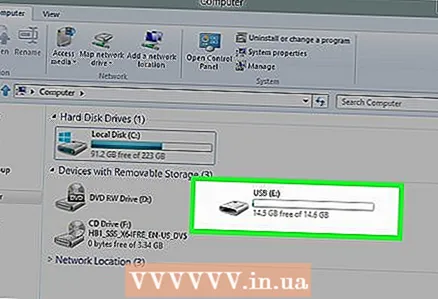 4 Drayvlarni tashqi xotira muhitiga nusxalash (agar kerak bo'lsa). Bosqich pasaytirilgandan keyin vaqtni tejash uchun barcha drayverlarni USB flesh haydovchiga (fleshka) yoki DVD ga yozing. Bu sizga kerakli drayverlarni tezda o'rnatish imkonini beradi. Eng muhimi, Internetga ulanish va boshqa drayverlarni yuklab olish uchun tarmoq adapterini ishga tushirish.
4 Drayvlarni tashqi xotira muhitiga nusxalash (agar kerak bo'lsa). Bosqich pasaytirilgandan keyin vaqtni tejash uchun barcha drayverlarni USB flesh haydovchiga (fleshka) yoki DVD ga yozing. Bu sizga kerakli drayverlarni tezda o'rnatish imkonini beradi. Eng muhimi, Internetga ulanish va boshqa drayverlarni yuklab olish uchun tarmoq adapterini ishga tushirish. 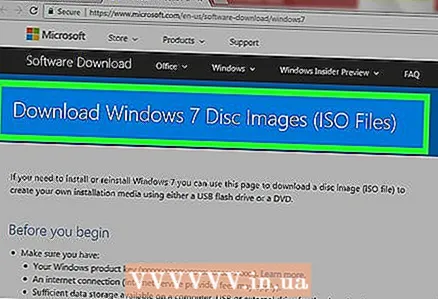 5 Windows 7 Professional o'rnatish diskini yarating. Bu disk Windows 7 ga o'tish uchun kerak. Windows 7 Professional bilan har qanday o'rnatish disklari ishlashini unutmang. Agar bunday disk bo'lmasa, uni Microsoft veb -saytidan yuklab olish mumkin bo'lgan bepul dastur yordamida yarating:
5 Windows 7 Professional o'rnatish diskini yarating. Bu disk Windows 7 ga o'tish uchun kerak. Windows 7 Professional bilan har qanday o'rnatish disklari ishlashini unutmang. Agar bunday disk bo'lmasa, uni Microsoft veb -saytidan yuklab olish mumkin bo'lgan bepul dastur yordamida yarating: - Ushbu sahifani oching va ISO faylini yuklab olish uchun mahsulot kalitini kiriting.
- ISO faylini yuklab olgandan so'ng, USB flesh -diskini kompyuterga ulang yoki bo'sh DVD -ni joylashtiring.
- Windows USB / DVD yuklab olish vositasini yuklab oling va o'rnating.
- Dasturni ishga tushiring va manba menyusidan yuklab olingan Windows 7 Professional ISO faylini tanlang. "Manzil" menyusidan DVD yoki USB flesh -diskini tanlang. Dastur ISO faylini DVD / flesh haydovchiga yozadi va o'rnatish diskini yaratadi.
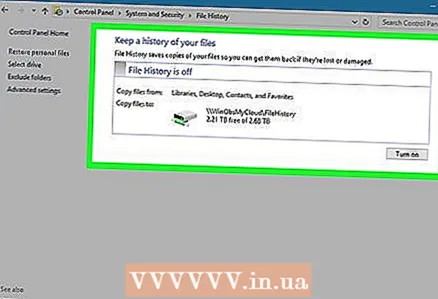 6 Muhim fayllarni zaxiralash. Tizimni pasaytirish, uni qayta o'rnatishga o'xshaydi, bu qattiq diskda saqlangan barcha ma'lumotlarni o'chirib tashlaydi. Shuning uchun, tizimni pasaytirishdan oldin, muhim fayllarni tashqi saqlash muhitiga yoki bulutli xotiraga nusxalash. Ma'lumotlaringizni zaxiralash haqida ko'proq ma'lumot olish uchun ushbu maqolani o'qing.
6 Muhim fayllarni zaxiralash. Tizimni pasaytirish, uni qayta o'rnatishga o'xshaydi, bu qattiq diskda saqlangan barcha ma'lumotlarni o'chirib tashlaydi. Shuning uchun, tizimni pasaytirishdan oldin, muhim fayllarni tashqi saqlash muhitiga yoki bulutli xotiraga nusxalash. Ma'lumotlaringizni zaxiralash haqida ko'proq ma'lumot olish uchun ushbu maqolani o'qing.
3 -qismning 2 -qismi: Windows 7 -ga o'tish
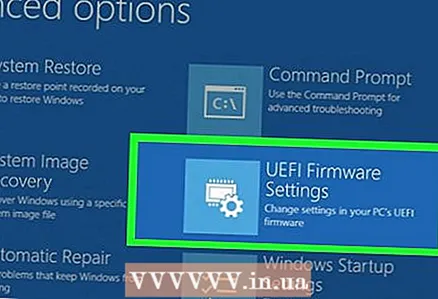 1 UEFI sozlamalarida eski yuklash rejimini tanlang. Agar kompyuter Windows 8 oldindan o'rnatilgan holda sotib olingan bo'lsa, buni bajaring (agar tizim Windows 8 ga yangilangan bo'lsa, eski rejim kerak emas). UEFI - bu kompyuter komponentlarini boshqaradigan interfeys va BIOS -ning joriy versiyasi. Windows 7 UEFI -ni qo'llab -quvvatlamaydi, shuning uchun UEFI sozlamalarida BIOS mosligi yoqilgan bo'lishi kerak. Jarayon kompyuter modeliga qarab o'zgaradi, lekin ko'p hollarda quyidagilarni bajaring:
1 UEFI sozlamalarida eski yuklash rejimini tanlang. Agar kompyuter Windows 8 oldindan o'rnatilgan holda sotib olingan bo'lsa, buni bajaring (agar tizim Windows 8 ga yangilangan bo'lsa, eski rejim kerak emas). UEFI - bu kompyuter komponentlarini boshqaradigan interfeys va BIOS -ning joriy versiyasi. Windows 7 UEFI -ni qo'llab -quvvatlamaydi, shuning uchun UEFI sozlamalarida BIOS mosligi yoqilgan bo'lishi kerak. Jarayon kompyuter modeliga qarab o'zgaradi, lekin ko'p hollarda quyidagilarni bajaring: - Ustiga bosing ⊞ G'olib bo'ling+C yoki Charms panelini ochish uchun o'ngdan chapga suring.
- "Sozlamalar" - "Kompyuter sozlamalarini o'zgartirish" ni bosing.
- Yangilash va tiklash - Qayta tiklash -ni bosing. Yuklab olish bo'limida Endi qayta ishga tushirish -ni bosing.
- Kompyuter qayta ishga tushganda "Muammo bartaraf qilish" - "Kengaytirilgan variantlar" ni tanlang.
- "UEFI sozlamalari" - "Qayta ishga tushirish" ni bosing.
- UEFI sozlamalarida "Eski yuklash" yoki "BIOS rejimi" variantini toping va uni yoqing. Ushbu parametrning joylashuvi kompyuter yoki anakart ishlab chiqaruvchisiga bog'liq.
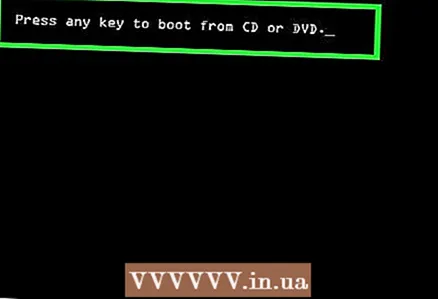 2 Windows 7 o'rnatish diskini yoki USB flesh -diskini joylashtiring va kompyuterni qayta ishga tushiring. Standart BIOS boshlang'ich ekrani ko'rsatiladi (chunki u UEFI sozlamalarida faollashtirilgan).
2 Windows 7 o'rnatish diskini yoki USB flesh -diskini joylashtiring va kompyuterni qayta ishga tushiring. Standart BIOS boshlang'ich ekrani ko'rsatiladi (chunki u UEFI sozlamalarida faollashtirilgan).  3 Disk yoki flesh -diskdan yuklash. Bu jarayon kompyuter modeliga bog'liq. Ko'p hollarda, ekranda disk yoki flesh -diskdan yuklash uchun bosish kerak bo'lgan kalit paydo bo'ladi. Agar bunday kalit ko'rsatilmasa, BIOS -ga kirish uchun tegishli tugmani bosing. BIOS / UEFI sozlamalari ochiladi. Boot menyusini toping va birinchi yuklash qurilmasi sifatida DVD yoki USB ni tanlang.
3 Disk yoki flesh -diskdan yuklash. Bu jarayon kompyuter modeliga bog'liq. Ko'p hollarda, ekranda disk yoki flesh -diskdan yuklash uchun bosish kerak bo'lgan kalit paydo bo'ladi. Agar bunday kalit ko'rsatilmasa, BIOS -ga kirish uchun tegishli tugmani bosing. BIOS / UEFI sozlamalari ochiladi. Boot menyusini toping va birinchi yuklash qurilmasi sifatida DVD yoki USB ni tanlang. 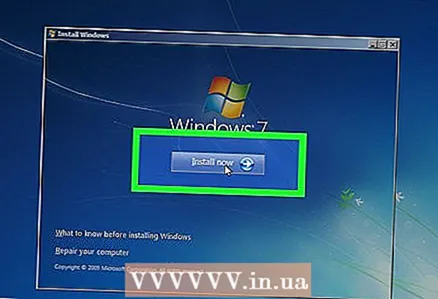 4 Windows 7 ni sozlash jarayonini boshlang. Buning uchun klaviaturadagi istalgan tugmani bosing (so'ralganda). O'rnatish fayllarini yuklab olish uchun biroz vaqt kerak bo'ladi.
4 Windows 7 ni sozlash jarayonini boshlang. Buning uchun klaviaturadagi istalgan tugmani bosing (so'ralganda). O'rnatish fayllarini yuklab olish uchun biroz vaqt kerak bo'ladi. 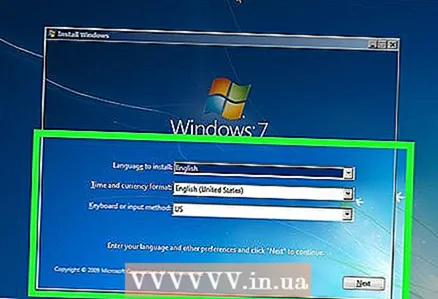 5 Windows 7 ni o'rnating. Birinchidan, tegishli til va mintaqaviy sozlamalarni tanlang.
5 Windows 7 ni o'rnating. Birinchidan, tegishli til va mintaqaviy sozlamalarni tanlang. 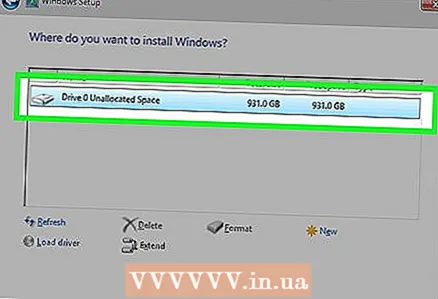 6 Windows 8 o'rnatilgan drayverni tanlang. Windows 7 -ni o'rnatish paytida siz maqsadli drayverni ko'rsatishingiz kerak; Windows 8 o'rnatilgan drayverni tanlang E'tibor bering, tanlangan diskdagi barcha ma'lumotlar o'chiriladi.
6 Windows 8 o'rnatilgan drayverni tanlang. Windows 7 -ni o'rnatish paytida siz maqsadli drayverni ko'rsatishingiz kerak; Windows 8 o'rnatilgan drayverni tanlang E'tibor bering, tanlangan diskdagi barcha ma'lumotlar o'chiriladi. 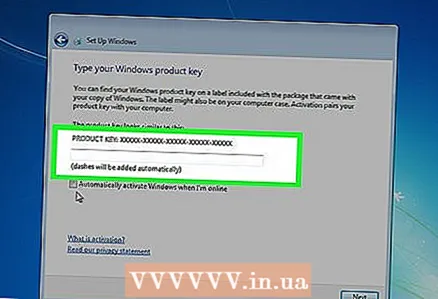 7 Windows 7 Professional uchun kalitni kiriting. Bu tizimni o'rnatish jarayonining oxirgi bosqichida amalga oshirilishi kerak. Siz topgan yoki sotib olgan kalitni kiriting (oldingi bo'limni o'qing). Agar siz darajani pasaytirish huquqiga ega bo'lsangiz, bu kalitdan foydalanishingiz mumkin.
7 Windows 7 Professional uchun kalitni kiriting. Bu tizimni o'rnatish jarayonining oxirgi bosqichida amalga oshirilishi kerak. Siz topgan yoki sotib olgan kalitni kiriting (oldingi bo'limni o'qing). Agar siz darajani pasaytirish huquqiga ega bo'lsangiz, bu kalitdan foydalanishingiz mumkin. 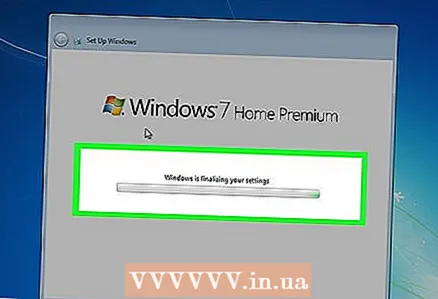 8 O'rnatish jarayoni tugashini kuting. Kalitni kiritgandan so'ng, o'rnatish jarayoni yakunlanadi va ekranda ish stoli paydo bo'ladi. Agar siz pastga tushirish huquqidan foydalansangiz, katta ehtimol bilan, ekranda faollashtirish xatosi haqida xabar paydo bo'ladi.
8 O'rnatish jarayoni tugashini kuting. Kalitni kiritgandan so'ng, o'rnatish jarayoni yakunlanadi va ekranda ish stoli paydo bo'ladi. Agar siz pastga tushirish huquqidan foydalansangiz, katta ehtimol bilan, ekranda faollashtirish xatosi haqida xabar paydo bo'ladi.
3 dan 3 qism: Tizimni faollashtirish
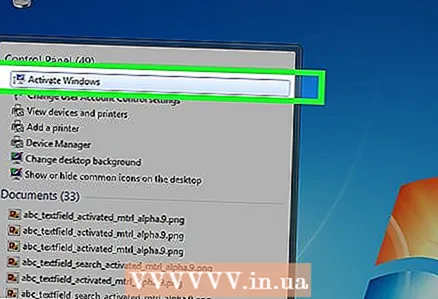 1 Faollashtirish oynasini oching (agar u avtomatik ravishda ochilmasa). Agar sizning kompyuteringiz Internetga ulangan bo'lsa va siz Windows 7 ni birinchi marta yuklagan bo'lsangiz, tizim avtomatik ravishda faollashishga harakat qiladi. Agar Windows 7 -ni o'rnatish paytida ishlatilmagan kalit kiritilsa, avtomatik faollashtirish muvaffaqiyatli bo'ladi. Agar siz pastga tushirish huquqidan to'g'ri foydalansangiz, ehtimol, avtomatik faollashtirish muvaffaqiyatsiz bo'ladi.
1 Faollashtirish oynasini oching (agar u avtomatik ravishda ochilmasa). Agar sizning kompyuteringiz Internetga ulangan bo'lsa va siz Windows 7 ni birinchi marta yuklagan bo'lsangiz, tizim avtomatik ravishda faollashishga harakat qiladi. Agar Windows 7 -ni o'rnatish paytida ishlatilmagan kalit kiritilsa, avtomatik faollashtirish muvaffaqiyatli bo'ladi. Agar siz pastga tushirish huquqidan to'g'ri foydalansangiz, ehtimol, avtomatik faollashtirish muvaffaqiyatsiz bo'ladi. - Agar faollashtirish oynasi ochilmasa, "Ishga tushirish" ni bosing, "faollashtirish" ni kiriting (tirnoqsiz), so'ng "Windows -ni faollashtirish" -ni bosing.
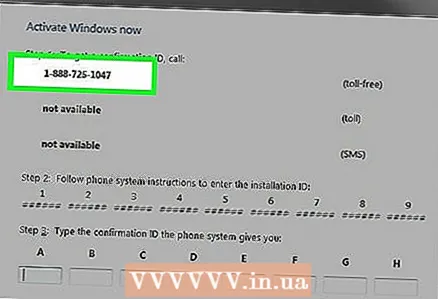 2 Agar faollashtirish ishlamasa, ko'rsatilgan telefon raqamiga qo'ng'iroq qiling. Agar siz pasaytirish huquqidan foydalanmoqchi bo'lsangiz, Microsoft -ning ishonch telefoniga qo'ng'iroq qilib, Windows 8 Professional kalitini bepul pasaytirish huquqiga ega ekanligingizni isbotlashingiz kerak.
2 Agar faollashtirish ishlamasa, ko'rsatilgan telefon raqamiga qo'ng'iroq qiling. Agar siz pasaytirish huquqidan foydalanmoqchi bo'lsangiz, Microsoft -ning ishonch telefoniga qo'ng'iroq qilib, Windows 8 Professional kalitini bepul pasaytirish huquqiga ega ekanligingizni isbotlashingiz kerak. 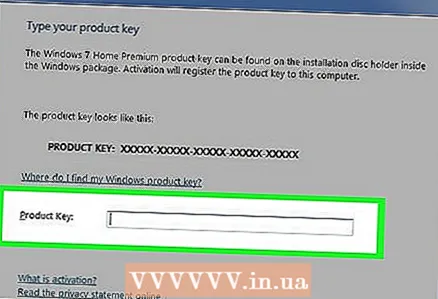 3 Windows -ni faollashtirish uchun Microsoft tomonidan berilgan kodni kiriting. Agar Microsoft pasaytirish huquqiga ega ekanligingizni tasdiqlagan bo'lsa, u faollashtirish oynasiga kirish va Windows 7 ni faollashtirish uchun maxsus kodni taqdim etadi.
3 Windows -ni faollashtirish uchun Microsoft tomonidan berilgan kodni kiriting. Agar Microsoft pasaytirish huquqiga ega ekanligingizni tasdiqlagan bo'lsa, u faollashtirish oynasiga kirish va Windows 7 ni faollashtirish uchun maxsus kodni taqdim etadi. - Agar tizim bir nechta kompyuterda past darajaga tushirilgan bo'lsa, siz bir xil kalitni ishlatishingiz mumkin, lekin har safar keyingi tizimni ishga tushirganingizda Microsoftga qo'ng'iroq qilishingiz kerak bo'ladi.
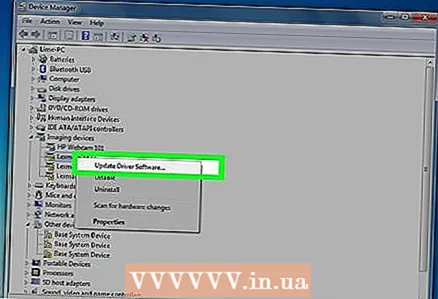 4 Drayverlarni o'rnating. Buni tizimni ishga tushirgandan so'ng qiling. Agar ilgari drayverlarga ega disk (yoki flesh -disk) yaratilgan bo'lsa, uni ulang va drayverlarni o'rnating; Aks holda, Windows Update -ni ishga tushiring va mavjud yangilanishlarni tekshirib ko'rishga ruxsat bering.Keyin Device Manager -ni oching va etishmayotgan drayverlarni qo'lda o'rnating; Buning uchun tegishli uskunani sichqonchaning o'ng tugmasi bilan bosing va menyudan drayverni yangilash-ni tanlang.
4 Drayverlarni o'rnating. Buni tizimni ishga tushirgandan so'ng qiling. Agar ilgari drayverlarga ega disk (yoki flesh -disk) yaratilgan bo'lsa, uni ulang va drayverlarni o'rnating; Aks holda, Windows Update -ni ishga tushiring va mavjud yangilanishlarni tekshirib ko'rishga ruxsat bering.Keyin Device Manager -ni oching va etishmayotgan drayverlarni qo'lda o'rnating; Buning uchun tegishli uskunani sichqonchaning o'ng tugmasi bilan bosing va menyudan drayverni yangilash-ni tanlang.
Ogohlantirishlar
- Oddiy injiqlik uchun Windows 7 ga o'tmang. Shuni yodda tutingki, ba'zi qo'shimcha qurilmalar faqat Windows 8 drayverlariga asoslangan.